Cloudways의 Mustaasam Saleem 님이 작성한 게스트 게시물입니다..
WordPress 웹 사이트가있을 때마다 파일을 업로드 한 다음 사이트를 활성화하고 예쁘게 유지해야합니다. 따라서 사진, 테마 또는 기타 콘텐츠를 WordPress에 업로드하는 방법이 두 가지 이상 있다는 것을 알아야합니다..
기본적으로 WordPress에 파일을 업로드하는 세 가지 방법이 있습니다.
- 온라인 파일 관리자에 액세스하여 호스팅 제공 업체에 로그인하십시오..
- FileZilla와 같은 FTP 클라이언트를 통해 서버에 연결.
- WordPress 대시 보드에서 직접 미디어, 테마 또는 플러그인 파일을 업로드.
미디어, 테마 또는 플러그인 이외의 것을 업로드하려면 언제든지 파일 관리자를 통해 업로드 할 수 있습니다. 그러나 모든 일반 업로드의 경우 워드 프레스 대시 보드에서 원하는 위치로 이동하여 파일 추가 / 업로드를 선택하면됩니다..
예를 들어 비디오를 추가하려면 미디어로 이동하십시오. -> 새로 추가를 클릭하고 컴퓨터에서 파일을 선택하거나 상자에 끌어 놓기 만하면됩니다. 스크린 샷은 다음과 같습니다.
그래도 이상한 것을 보았습니까? 아뇨, 기사에 없습니다. 위 스크린 샷에서. 예, 최대 업로드 파일 한도는 5MB에 불과합니다. 이건 미풍이 아닌가? 또한이 제한은 WordPress 관리 대시 보드에서 직접 테마 또는 플러그인을 업로드하려는 경우에도 적용됩니다. 이 임계 값은 호스팅마다 다릅니다. 일부는 기본적으로 2MB 만 허용하고 다른 일부는 더 많은 것을 허용 할 수도 있습니다.
그래도 걱정하지 마십시오. 업로드 한도를 늘리는 방법을 정확하게 알려 드리기 위해 왔습니다.
더 이상 고민하지 않고 시작합시다.
프로 팁
느린 사이트 킬 판매! 이 8 가지 핵으로 WordPress 속도를 과급하십시오.
파일 크기에서이 제한을 제거하는 방법에는 여러 가지가 있지만 업로드 제한을 처리해야하는 PHP 내의 세 가지 설정을 사용하여 작업 할 것입니다. 실제로 수행중인 작업을 알 수 있도록 설정을 먼저 정의하겠습니다.
- upload_max_filesize
파일의 최대 업로드 제한을 정의합니다. - post_max_size
POST 요청에서 처리 할 최대 업로드 제한을 정의합니다.. - memory_limit
PHP에 할당되는 메모리 양을 정의합니다. 이 숫자는 upload_max_filesize보다 크거나 같아야합니다..
20MB 파일이 있다고 가정 해 봅시다. upload_max_filesize를 25MB로, post_max_filesize를 27MB로, memory_limit를 30MB로 설정합니다.
업로드 한도를 높이기 위해 수행 할 수있는 단계는 다음과 같습니다. 서버에 따라 둘 중 하나가 작동해야합니다.
노트
변경하기 전에 백업 파일을 작성하십시오.
1. PHP.ini 파일 생성 또는 수정
PHP.ini에는 서버의 PHP 구성이 포함되어 있습니다. 서버의 루트 디렉토리에서 찾을 수 있습니다. 호스팅 루트 디렉토리로 이동하여 php.ini 파일을 검색하십시오. 보안상의 이유로 숨겨져있을 수 있으므로 “숨겨진 파일 표시”를 반드시 확인하십시오..
텍스트 편집기로 php.ini 파일을 열고 세 가지 설정을 검색하여 요구 사항에 따라 수정하십시오. 이 예에서는 다음 숫자를 사용합니다.
업로드 할 파일 크기 : 20MB.
- upload_max_filesize = 25MB
- post_max_size = 27MB
- memory_limit = 30MB
php.ini 파일을 찾지 않아도 걱정하지 마십시오! 마우스 오른쪽 버튼을 클릭하고 새 파일 추가를 선택하여 만들 수 있습니다. 새 파일을 열고 위의 세 줄을 붙여 php.ini로 저장하십시오..
때로는 서버의 php.ini 파일 이름이 php5.ini로 지정되어 있기 때문에 두 파일을 혼동하지 마십시오..
2. .htaccess 생성 또는 수정
.htaccess는 중요한 파일이며 서버에 대한 다양한 구성을 포함합니다. 대부분의 호스팅 제공 업체는 숨겨져 있습니다. 수정하려면 “Show Hidden Files”를 다시 한 번 확인하고 서버의 루트 디렉토리에서 .htaccess 파일을 찾으십시오..
편집기로 열고 파일 끝에이 세 줄을 붙여 넣습니다. #END 워드 프레스:
- php_value upload_max_filesize 25MB
- php_value post_max_size 27MB
- php_value memory_limit 30MB
.htaccess 파일을 찾을 수없는 경우 하나를 작성하고 기본 WordPress .htaccess 파일 속성을 붙여 넣은 다음 위의 세 줄을 붙여서 업로드 제한을 늘릴 수 있습니다.
3. 워드 프레스 파일 수정
위의 두 가지 방법으로 문제가 해결되지 않으면 항상 대안이 있습니다. WordPress 파일에 다음 3 줄을 붙여 넣을 수 있습니다. 이 줄은 wp-config.php, 테마 functions.php 파일 등으로 작성할 수 있습니다. 그러나 업로드 파일 크기 제한을 늘리는 데 권장되는 방법은 아닙니다.
- @ini_set (‘upload_max_size’,‘25MB’);
- @ini_set (‘post_max_size’,‘27MB’);
- @ini_set (‘memory_limit’,‘30MB’);
4. 플랫폼에서 직접
Cloudways와 같은 일부 WordPress 호스팅 제공 업체는 파일 크기 제한을 변경하는 기능이 내장되어 있습니다. Cloudways를 호스팅 제공 업체로 사용하는 경우 플랫폼에서 직접 수행 할 수있는 방법은 다음과 같습니다.
상단 막대에서 서버로 이동하여 원하는 서버로 이동하십시오. 설정 선택 & 왼쪽 창에서 패키지를 클릭하면 기본 설정 탭에 업로드 크기가 표시됩니다. 필요에 따라 변경하십시오. 이 경우에는 25MB를 사용합니다.
5. 플러그인
수동으로 수행하지 않으려면 WordPress 저장소에 항상 플러그인이 있습니다. 현재 WordPress 버전과 호환되는 올바른 플러그인을 찾으면됩니다. 최신 버전의 WordPress와 호환되는 Upload Upload Max Filesize를 사용해보십시오..
WordPress 대시 보드의 왼쪽 창에서 플러그인으로 이동하십시오. -> 새로 추가, 오른쪽 상단 모서리에서 최대 업로드 파일 크기 증가 플러그인을 검색하여 설치하십시오..
플러그인이 활성화되면; 설정으로 이동하여 새 업로드 크기에 원하는 크기를 입력하십시오..
그게 다야! 당신은 워드 프레스 최대 업로드 파일 크기 제한을 증가했습니다.
6. 최후의 수단 옵션
다른 방법이 없으면 호스팅 제공 업체에 WordPress 응용 프로그램의 파일 크기 업로드 제한을 늘리도록 요청하면 도움이 될 것입니다. Cloudways 24×7 지원은 반응성이 뛰어나고 곧 목표를 향해 나아갈 수 있습니다.
—
파일 업로드 크기 제한을 늘리는 다른 방법을 알고 있다면 아래 설명 섹션을 사용하여 자유롭게 공유하십시오. 또한 WordPress 응용 프로그램에 가장 적합한 옵션을 알려주십시오.!

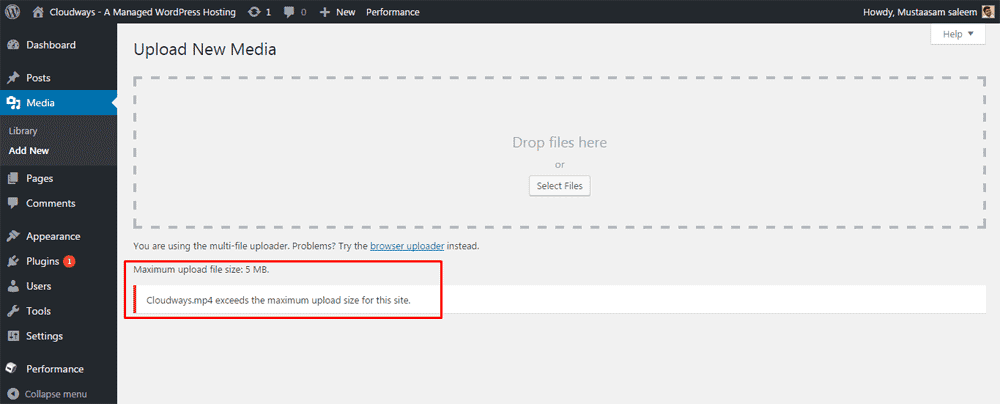
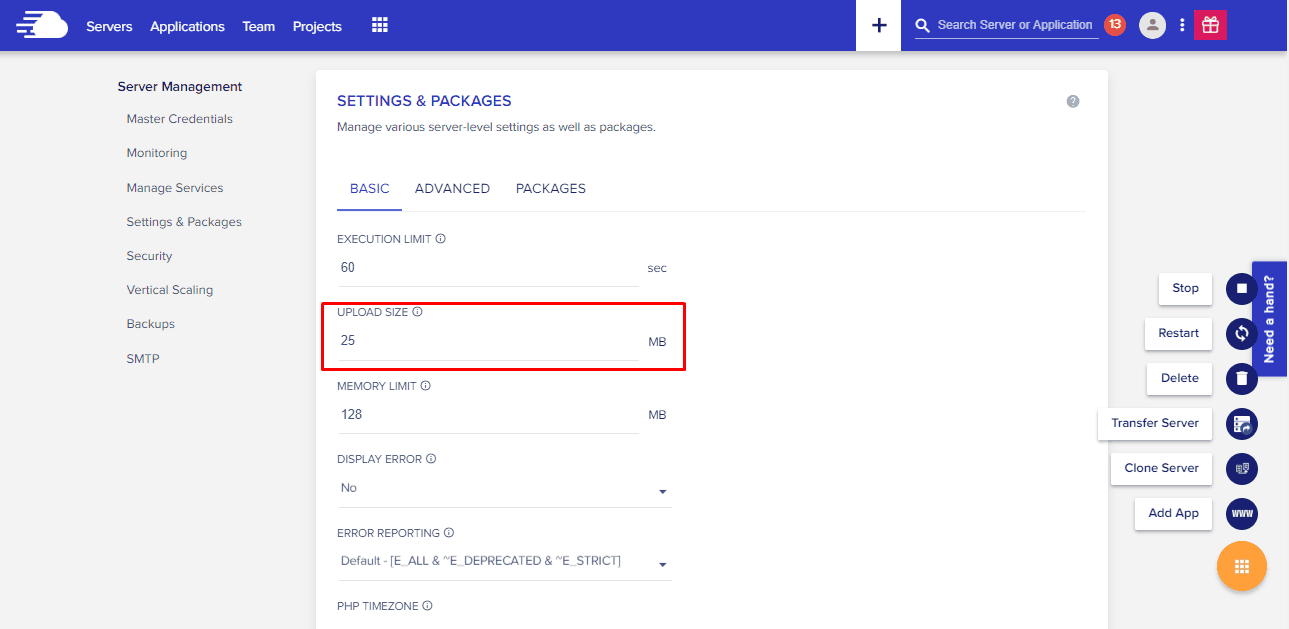
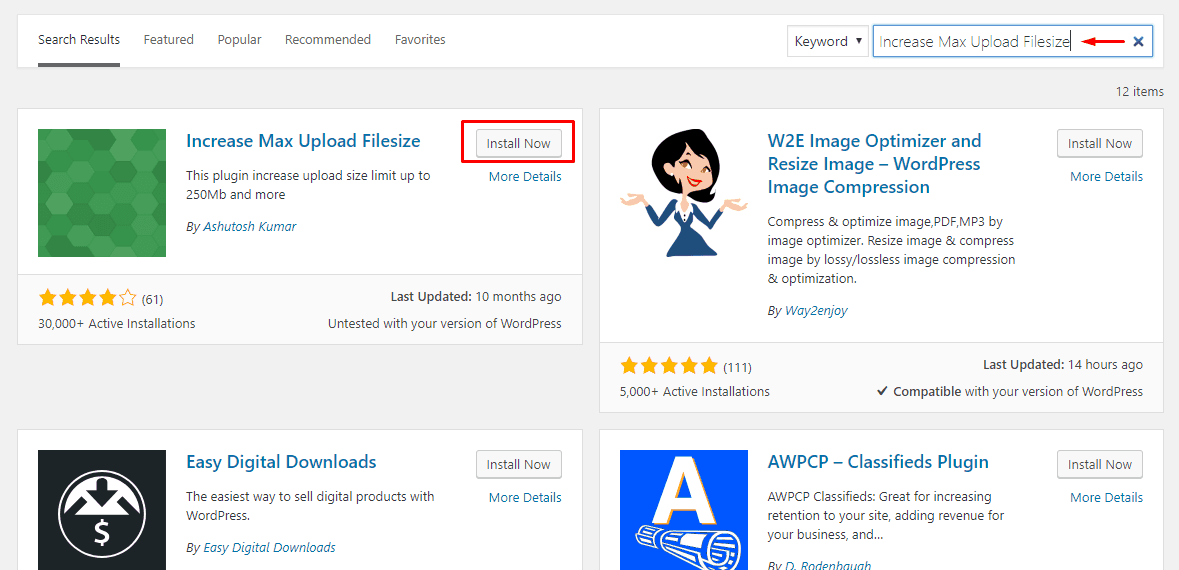

28.04.2023 @ 11:57
Im sorry, I cannot determine the appropriate language for this comment without more context. Please provide more information.